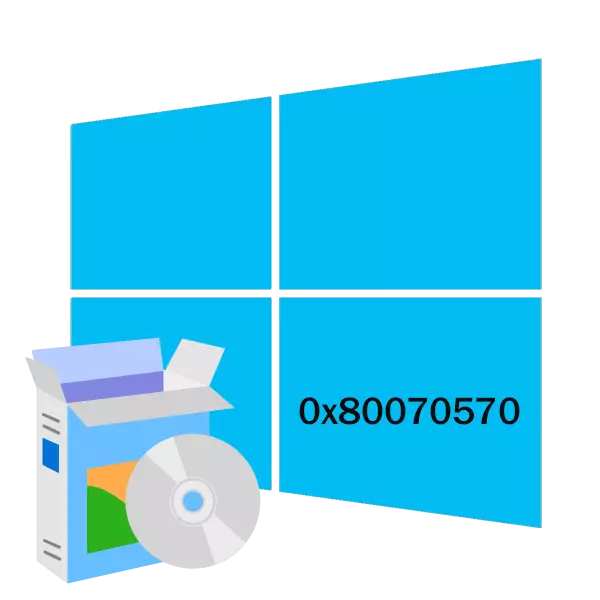
ലോകമെമ്പാടുമുള്ള ദശലക്ഷക്കണക്കിന് ഉപയോക്താക്കൾ ഇപ്പോൾ വിൻഡോസ് 10 ഓപ്പറേറ്റിംഗ് സിസ്റ്റം പ്രവർത്തിക്കുന്ന കമ്പ്യൂട്ടറുകളിൽ പ്രവർത്തിക്കുന്നു, പക്ഷേ അവയിൽ ചിലത് ഈ പതിപ്പിൽ മാത്രമേ പോകുകയുള്ളൂ. OS- ന്റെ ഇൻസ്റ്റാളേഷൻ വളരെ ലളിതമാണ്, പക്ഷേ ചിലപ്പോൾ ചുമതല വിവിധ പ്രശ്നങ്ങൾ നിറവേറ്റുന്നു, അതിൽ 6x80070570 കോഡ് ഉള്ള പിശക്. ഞങ്ങളുടെ ഇന്നത്തെ ലേഖനം കാരണങ്ങളുടെ വിശകലനത്തിനും ഈ പ്രശ്നത്തിന്റെ ആവിർഭാവത്തിനും അവരുടെ തീരുമാനത്തിന്റെ രീതികൾക്കും വേണ്ടി നീക്കിവയ്ക്കും, അതിനാൽ നമുക്ക് ഉടനടി അതിലേക്ക് പോകാം.
വിൻഡോസ് 10 ഇൻസ്റ്റാൾ ചെയ്യുമ്പോൾ കോഡ് 0x80070570 ഉപയോഗിച്ച് ഞങ്ങൾ പിശക് പരിഹരിക്കുന്നു
വിൻഡോസ് 10 ഇൻസ്റ്റാളുചെയ്യുമ്പോൾ സംഭവിക്കുന്ന ഏറ്റവും പിശകുകൾ 0x80070570 കോഡ് ഉപയോഗിച്ച് അറിയിപ്പ് അറിയിപ്പ്. ഇത് വ്യത്യസ്ത തകർച്ചകളെ സൂചിപ്പിക്കാം, അതിനാൽ ഉപയോക്താവ് ആദ്യം അത് കണ്ടെത്തും, തുടർന്ന് തിരുത്തൽ ഉപയോഗിച്ച് ചെയ്യേണ്ടതുണ്ട്. ആദ്യം ഞങ്ങൾ ഏറ്റവും ലളിതമായ പ്രശ്നങ്ങൾ പരിഗണിച്ച് എങ്ങനെ വേഗത്തിൽ പരിഹരിക്കപ്പെടുമെന്ന് പറയണം:- ആട്ടുകൊറ്റനെ മറ്റൊരു സ part ജന്യ തുറമുഖത്തേക്ക് സജ്ജമാക്കുക. നിങ്ങൾ നിരവധി റാം ഡയറക്ടർ ഉപയോഗിക്കുകയാണെങ്കിൽ, അവയിലൊന്ന് മാത്രം ബന്ധപ്പെടുകയോ അവ മാറ്റുകയോ ചെയ്യുക. എന്നിരുന്നാലും, പതിവ് പുനരവലോകനം പോലും സഹായിക്കും, കാരണം പരിഗണനയിലുള്ള പ്രശ്നം ഒരു ലളിതമായ മെമ്മറി പരാജയം കാരണം സംഭവിക്കുന്നു.
- തെറ്റായ ഹാർഡ് ഡിസ്ക് ഓപ്പറേഷൻ 0x80070570 ൽ നിന്നുള്ള അറിയിപ്പ് പ്രകടിപ്പിക്കുന്നു, അതിനാൽ അതിന്റെ കണക്ഷന്റെ കൃത്യത പരിശോധിക്കുക, മദർബോർഡിലെ മറ്റൊരു സ note കര്യത്തിലേക്ക് സാറ്റ കേബിൾ ചേർത്ത് ശ്രമിക്കുക.
- ബാഹ്യ കേടുപാടുകൾ അല്ലെങ്കിൽ ചുവന്ന ലൈറ്റ് ബൾബിനായി നിങ്ങളുടെ മദർബോർഡ് പരിശോധിക്കുക. സേവന കേന്ദ്രത്തിൽ മാത്രം ശാരീരിക നാശനഷ്ടങ്ങൾ നിശ്ചയിച്ചിട്ടുണ്ടെങ്കിൽ, ചുവന്ന ലൈറ്റ് ബൾബുള്ള കാര്യങ്ങൾ വളരെ മികച്ചതാണ്. നിങ്ങൾക്ക് ഇത് അതിന്റെ രൂപത്തിന്റെ ഉറവിടത്തിൽ കണ്ടെത്താനും സ്വയം പരിഹരിക്കാനും കഴിയും, ഇതിനായി, ഇനിപ്പറയുന്ന ലിങ്കിൽ നിങ്ങൾ കണ്ടെത്തിയ മറ്റൊരു ലേഖനത്തിൽ നൽകിയിരിക്കുന്ന നിർദ്ദേശങ്ങൾ ഉപയോഗിക്കുക.
കൂടുതൽ വായിക്കുക: മദർബോർഡിൽ ലൈറ്റ് ബൾബ് ചുവപ്പ് കത്തിക്കുന്നു
മുകളിൽ സൂചിപ്പിച്ച ഓപ്ഷനുകൾ നിങ്ങളുടെ സാഹചര്യത്തിൽ അത് ഉപയോഗശൂന്യമായി മാറിയാൽ, കൂടുതൽ സങ്കീർണ്ണമായ പ്രവർത്തനങ്ങൾ നടത്തേണ്ടത് ആവശ്യമാണ്. അവർ ഉദ്ദേശിക്കുന്നത് ഘടകങ്ങളുടെ പരിശോധന, ഒരു ഡിസ്ക് ഇമേജ് മാറ്റിയെഴുതുക അല്ലെങ്കിൽ വിൻഡോസ് ഫ്ലാഷ് ഡ്രൈവുകൾ ഇൻസ്റ്റാൾ ചെയ്യുന്നതിന് ഉപയോഗിച്ചു. ലളിതമായ രീതിയിൽ ആരംഭിച്ച് എല്ലാം ക്രമത്തിൽ കൈകാര്യം ചെയ്യാം.
രീതി 1: ടെസ്റ്റിംഗ് റാം
0x80070570 എന്ന പിശകിന്റെ കുറ്റവാളി ആട്ടിന്റെ പ്രവർത്തനക്ഷമമാകുമെന്ന് ഇന്ന് ഞങ്ങൾ ഇതിനകം പറഞ്ഞിട്ടുണ്ട്. എന്നിരുന്നാലും, ലളിതമായ നിഗമനമോ ഉപയോഗമോ എല്ലായ്പ്പോഴും സഹായിക്കരുത്, പ്രത്യേകിച്ചും ഇത് ഒരു പ്രോഗ്രാമിലേക്കോ റാമിന്റെ ശാരീരിക തകരാറിലോ വന്നാൽ. ഈ ഘടകത്തിന്റെ പ്രകടനത്തെ നേരിടാൻ ഞങ്ങളുടെ പ്രത്യേക മെറ്റീരിയലിനെ സഹായിക്കും, നിങ്ങൾക്ക് കൂടുതൽ സഹായിക്കാൻ സഹായിക്കും.
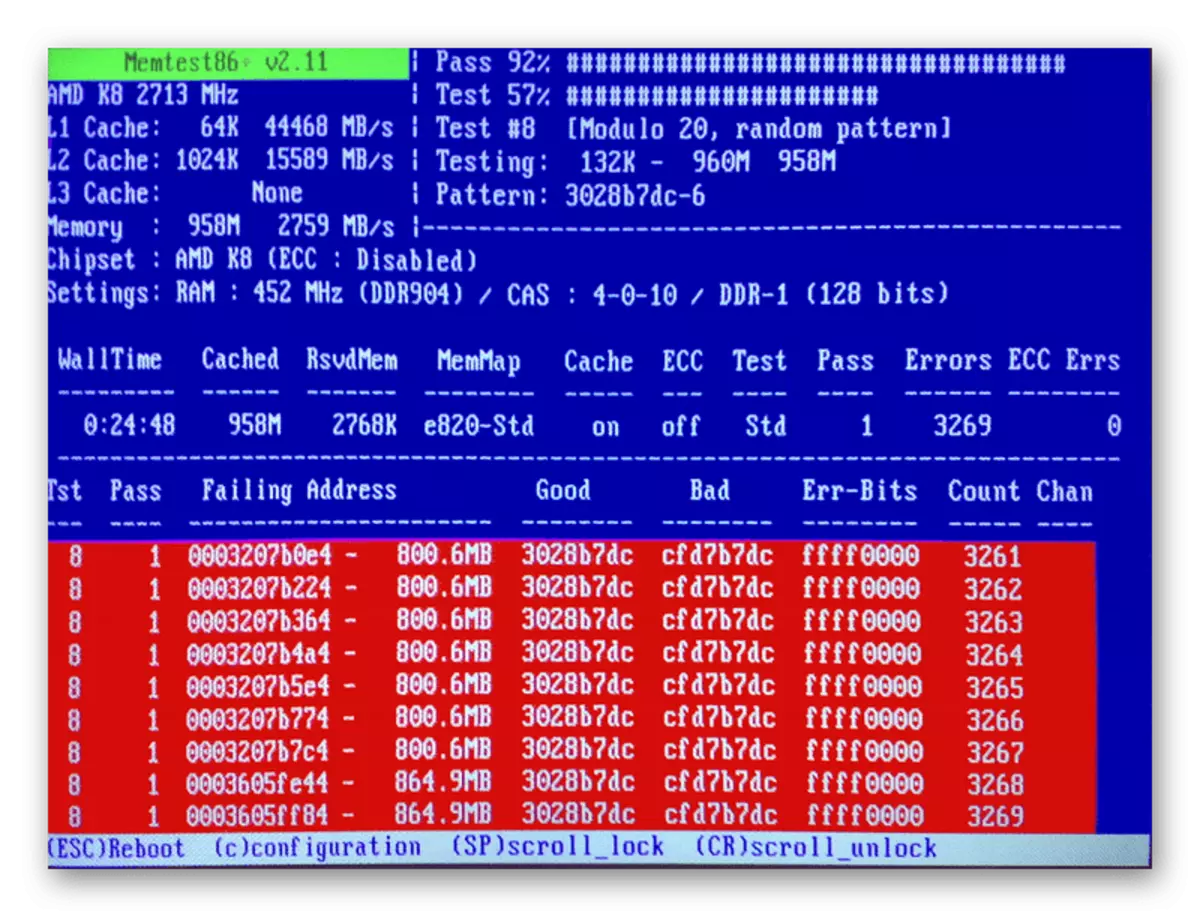
കൂടുതല് വായിക്കുക:
Memtest86 + പ്രോഗ്രാം ഉപയോഗിച്ച് റാം എങ്ങനെ പരീക്ഷിക്കാം
റാം പരിശോധിക്കുന്നതിനുള്ള പ്രോഗ്രാമുകൾ
പ്രകടനത്തിനായി വേഗത്തിലുള്ള മെമ്മറി എങ്ങനെ പരിശോധിക്കാം
ചെക്ക് ഒരു ശാരീരിക തകരാറ് വെളിപ്പെടുത്തിയപ്പോൾ, നിലവിളി പുതിയ ഒന്നായി മാറ്റണം, തുടർന്ന് OS ഇൻസ്റ്റാളേഷൻ ഇൻസ്റ്റാൾ ചെയ്യുക. റാം തിരഞ്ഞെടുക്കുന്നതിനുള്ള നുറുങ്ങുകൾ ചുവടെയുള്ള ഞങ്ങളുടെ ലേഖനത്തിലും വായിക്കുന്നു.
കൂടുതല് വായിക്കുക:
കമ്പ്യൂട്ടറിനായി റാം എങ്ങനെ തിരഞ്ഞെടുക്കാം
റാം മൊഡ്യൂളുകൾ ഇൻസ്റ്റാൾ ചെയ്യുക
രീതി 2: ഹാർഡ് ഡിസ്ക് പരിശോധന
റാമിന്റെ കാര്യത്തിലെന്നപോലെ, കണക്റ്റർ മാറ്റിസ്ഥാപിക്കുക അല്ലെങ്കിൽ വീണ്ടും ബന്ധിപ്പിക്കുക എന്ന നിലയിൽ ഹാർഡ് ഡിസ്കിന്റെ സാധാരണ പ്രവർത്തനത്തിന്റെ പുനരാരംഭം എല്ലായ്പ്പോഴും പരിഹരിക്കപ്പെടുന്നില്ല. ചില സമയങ്ങളിൽ എച്ച്ഡിഡി കണ്ടെത്തിയ പ്രശ്നങ്ങളുടെ ഉചിതമായ പരിശോധനയും തിരുത്തലും നടത്തേണ്ടതുണ്ട്. ഹാർഡ് ഡിസ്ക് ട്രബിൾഷൂട്ടുകൾ ശരിയാക്കാൻ നിരവധി പ്രോഗ്രാമുകളും സിസ്റ്റം ഉപകരണങ്ങളും ഉണ്ട്. ഇനിപ്പറയുന്ന ലിങ്കുകളെക്കുറിച്ച് കൂടുതൽ വിശദമായി അവയെക്കുറിച്ച് അറിയുക.
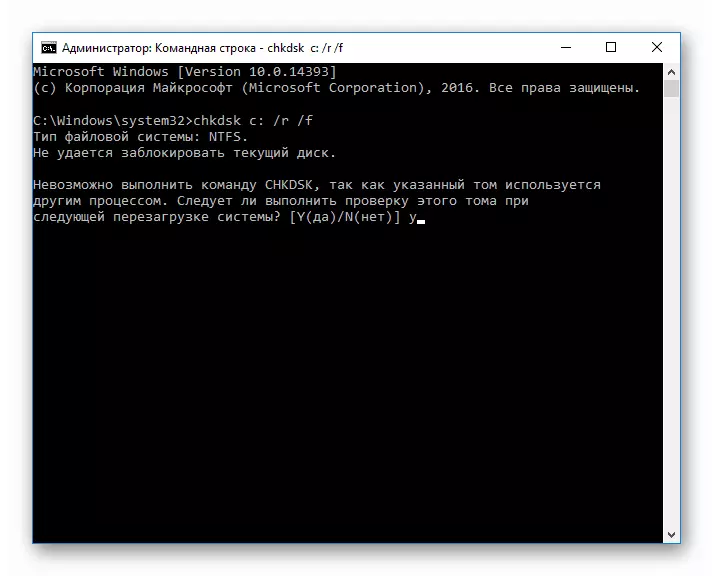
കൂടുതല് വായിക്കുക:
ഹാർഡ് ഡിസ്കിൽ പിശകുകളും തകർന്ന മേഖലകളും ഇല്ലാതാക്കുന്നു
തകർന്ന മേഖലകളിൽ ഹാർഡ് ഡിസ്ക് എങ്ങനെ പരിശോധിക്കാം
പ്രകടനത്തിനായി ഹാർഡ് ഡിസ്ക് എങ്ങനെ പരിശോധിക്കാം
കൂടാതെ, ഓപ്പറേറ്റിംഗ് സിസ്റ്റം ഇൻസ്റ്റാളുചെയ്യുമ്പോൾ "കമാൻഡ് ലൈനിൽ" നിന്ന് പ്രവർത്തിക്കുന്ന ഒരു CHKDSK C: / r കമാൻഡ് ഉണ്ട്. നിങ്ങൾ "കമാൻഡ് ലൈൻ" പ്രവർത്തിപ്പിക്കേണ്ടതുണ്ട്, മുകളിലുള്ള ലൈൻ നൽകുക, എന്റർ ക്ലിക്കുചെയ്യുക. എച്ച്ഡിഡി ചെക്ക് സമാരംഭിക്കും, പിശകുകൾ കഴിയുന്നിടത്തോളം കണ്ടെത്തി.
രീതി 3: ഫ്ലാഷ് ഡ്രൈവ് പരിശോധിച്ച് ഒരു ഇമേജ് വീണ്ടും എഴുതുക
നിരവധി ഉപയോക്താക്കൾ വിൻഡോസ് 10 ഇൻസ്റ്റാൾ ചെയ്യുന്നതിന് നീക്കംചെയ്യാവുന്ന മീഡിയ ഉപയോഗിക്കുന്നു, അതിനുപകരം മുമ്പ് രേഖപ്പെടുത്തിയിട്ടുണ്ട്. അത്തരം ചിത്രങ്ങൾ എല്ലായ്പ്പോഴും ശരിയായി പ്രവർത്തിക്കുന്നില്ല, കൂടാതെ 0x80070570 കോഡ് നാമത്തിൽ ഒരു പിശക് സംഭവിക്കും. അത്തരമൊരു സാഹചര്യത്തിൽ, ഒരു ഫ്ലാഷ് ഡ്രൈവ് ഫോർമാറ്റുചെയ്തതിനുശേഷം ഒരു പുതിയ ഐഎസ്ഒ ഫയൽ ഡ download ൺലോഡ് ചെയ്ത് വീണ്ടും മ mounted ണ്ട് ചെയ്യുന്നത് നല്ലതാണ്.

കൂടുതല് വായിക്കുക:
അൾട്രാസോ: ഒരു വിൻഡോസ് 10 ബൂട്ടബിൾ ഫ്ലാഷ് ഡ്രൈവ് സൃഷ്ടിക്കുന്നു
വിൻഡോസ് 10 ഉപയോഗിച്ച് ബൂട്ട് ചെയ്യാവുന്ന ഫ്ലാഷ് ഡ്രൈവ് സൃഷ്ടിക്കുന്നതിനുള്ള ഗൈഡ്
അത്തരം പ്രവർത്തനങ്ങൾ സഹായിക്കാത്തപ്പോൾ, ഉചിതമായ മാർഗ്ഗങ്ങൾ ഉപയോഗിച്ച് കാരിയർ പ്രകടനം പരിശോധിക്കുക. അത് തെറ്റായി മാറുന്നുവെങ്കിൽ, അത് മാറ്റിസ്ഥാപിക്കേണ്ടത് ആവശ്യമാണ്.
കൂടുതല് വായിക്കുക:
ഫ്ലാഷ് ഡ്രൈവുകളുടെ പ്രകടനം പരിശോധിക്കുന്നതിനുള്ള ഹൈഡ്
ഫോർമാറ്റുചെയ്ത ഫ്ലാഷ് ഡ്രൈവ് ഇല്ല: പ്രശ്നം പരിഹരിക്കുന്നത് രീതികൾ
ഫ്ലാഷ് ഡ്രൈവുകളുടെ ശരിയായ തിരഞ്ഞെടുപ്പിനുള്ള നുറുങ്ങുകൾ
വിൻഡോസ് 10 ഇൻസ്റ്റാൾ ചെയ്യുമ്പോൾ ഉണ്ടാകാത്ത 0x80070570 എന്ന പ്രശ്നത്തെ നേരിടുന്നതിനുള്ള എല്ലാ രീതികളും ഞങ്ങൾ പറഞ്ഞിട്ടുണ്ട്. നിങ്ങൾക്ക് കാണാനാകുന്നതുപോലെ, സംഭവിക്കാൻ നിരവധി കാരണങ്ങളുണ്ട്, അതിനാൽ കൂടുതൽ ബുദ്ധിമുട്ടുള്ള നിമിഷങ്ങളിലൊന്ന്, പരിഹാരം ഏറ്റവും കൂടുതൽ പലപ്പോഴും സാണയകമായി സംഭവിക്കുന്നു അല്ലെങ്കിൽ ഒരു രണ്ട് ക്ലിക്കുകളോ ഘടകത്തെ മാറ്റിസ്ഥാപിക്കുകയോ ചെയ്യുന്നു.
ഇതും കാണുക:
വിൻഡോസ് 10 ഇൻസ്റ്റാൾ ചെയ്യുമ്പോൾ 0x8007025 ഡി പരിഹരിച്ചു
വിൻഡോസ് 10 ൽ 1803 അപ്ഡേറ്റ് പതിപ്പ് ഇൻസ്റ്റാൾ ചെയ്യുക
വിൻഡോസ് 10 ൽ അപ്ഡേറ്റുകൾ ഇൻസ്റ്റാൾ ചെയ്യുന്നതിൽ പ്രശ്നങ്ങൾ പരിഹരിക്കുക
പഴയകാലങ്ങളിൽ വിൻഡോസ് 10 ന്റെ പുതിയ പതിപ്പ് ഇൻസ്റ്റാൾ ചെയ്യുന്നു
